如何在 Excel 中围绕单元格画圈?
在编辑工作表时,您可能希望围绕某个单元格画一个圈,以使其更加显眼,如下方截图所示。现在我将为您介绍一些在 Excel 中围绕单元格画圈的小技巧。
使用椭圆形围绕单元格
要围绕单元格画圈,您需要插入一个椭圆形。
1. 单击 插入 > 形状,并从列表中的 基本形状 部分选择 椭圆 形状。参见截图:

2. 绘制椭圆以围绕所需的单元格。参见截图:
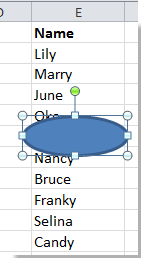
3. 右键单击该形状,并从上下文菜单中选择 设置形状格式。

4. 在 设置形状格式 对话框(或 设置形状格式 窗格)中,单击 填充 选项卡,并将 透明度 的箭头向右拖动,确保文本框中显示为 100%。参见截图:
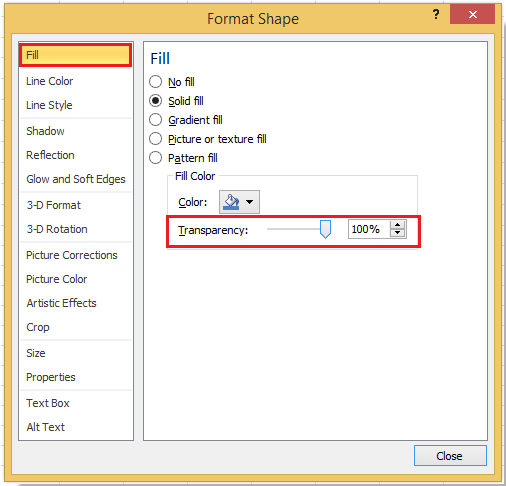
5. 关闭对话框。现在您可以看到单元格周围有一个圆圈。
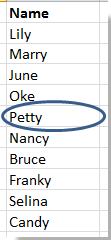
提示:默认情况下,形状会随单元格移动和调整大小。

使用 VBA 围绕单元格
如果您想快速围绕单元格画圈,可以使用 VBA 代码。
1. 选择要围绕画圈的单元格并按 Alt + F11 键打开 Microsoft Visual Basic for Applications 窗口。
2. 单击 插入 > 模块 并将以下 VBA 代码复制到弹出的窗口中。
VBA:围绕单元格画圈。
Sub DrawCircle()
'Updateby20141105
Dim Arng As Range
Dim WorkRng As Range
Set WorkRng = Application.Selection
For Each Arng In WorkRng.Areas
With Arng
x = Arng.Height * 0.1
y = Arng.Width * 0.1
Application.ActiveSheet.Ovals.Add Top: = .Top - x, Left: = .Left - y, _
Height: = .Height + 2 * x, Width: = .Width + 1.5 * y
With Application.ActiveSheet.Ovals(ActiveSheet.Ovals.Count)
.Interior.ColorIndex = xlNone
.ShapeRange.Line.Weight = 1.25
End With
End With
Next
WorkRng.Select
End Sub
3. 按 F5 键或单击 运行 按钮运行 VBA 代码,现在所选单元格已被圈住。
提示:
(1) 如果在第一步中选择了多个相邻单元格,此 VBA 宏将一起围绕这些单元格画圈。
(2) 如果在第一步中选择了多个不相邻的单元格,此 VBA 宏将分别围绕每个单元格画圈。
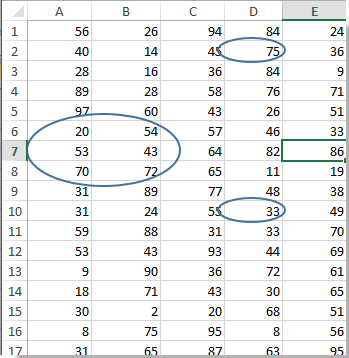
最佳Office办公效率工具
| 🤖 | Kutools AI 助手:以智能执行为基础,彻底革新数据分析 |代码生成 |自定义公式创建|数据分析与图表生成 |调用Kutools函数…… |
| 热门功能:查找、选中项的背景色或标记重复项 | 删除空行 | 合并列或单元格且不丢失数据 | 四舍五入…… | |
| 高级LOOKUP:多条件VLookup|多值VLookup|多表查找|模糊查找…… | |
| 高级下拉列表:快速创建下拉列表 |依赖下拉列表 | 多选下拉列表…… | |
| 列管理器: 添加指定数量的列 | 移动列 | 切换隐藏列的可见状态 | 比较区域与列…… | |
| 特色功能:网格聚焦 |设计视图 | 增强编辑栏 | 工作簿及工作表管理器 | 资源库(自动文本) | 日期提取 | 合并数据 | 加密/解密单元格 | 按名单发送电子邮件 | 超级筛选 | 特殊筛选(筛选粗体/倾斜/删除线等)…… | |
| 15大工具集:12项 文本工具(添加文本、删除特定字符等)|50+种 图表 类型(甘特图等)|40+实用 公式(基于生日计算年龄等)|19项 插入工具(插入二维码、从路径插入图片等)|12项 转换工具(小写金额转大写、汇率转换等)|7项 合并与分割工具(高级合并行、分割单元格等)| …… |
通过Kutools for Excel提升您的Excel技能,体验前所未有的高效办公。 Kutools for Excel提供300多项高级功能,助您提升效率并节省时间。 点击此处获取您最需要的功能……
Office Tab为Office带来多标签界面,让您的工作更加轻松
- 支持在Word、Excel、PowerPoint中进行多标签编辑与阅读。
- 在同一个窗口的新标签页中打开和创建多个文档,而不是分多个窗口。
- 可提升50%的工作效率,每天为您减少数百次鼠标点击!
所有Kutools加载项,一键安装
Kutools for Office套件包含Excel、Word、Outlook和PowerPoint的插件,以及Office Tab Pro,非常适合跨Office应用团队使用。
- 全能套装——Excel、Word、Outlook和PowerPoint插件+Office Tab Pro
- 单一安装包、单一授权——数分钟即可完成设置(支持MSI)
- 协同更高效——提升Office应用间的整体工作效率
- 30天全功能试用——无需注册,无需信用卡
- 超高性价比——比单独购买更实惠